11 Masalah Umum MacBook dan Cara Mengatasinya
Diterbitkan: 2021-02-26Pernahkah Anda memperhatikan bahwa kinerja MacBook Anda tidak seperti saat pertama kali Anda membelinya? Atau mungkin Anda pernah mengalami beberapa masalah lain yang terlalu banyak diabaikan, dan menjadi terlalu sulit untuk menggunakan MacBook?
MacBook mungkin lebih andal daripada model komputer lain, tetapi cepat atau lambat Anda pasti akan mengalami masalah kinerja. Untungnya, ada cara untuk mengatasi masalah tersebut; jadi, Anda tidak perlu khawatir untuk membeli laptop pengganti dulu. Saran di bawah ini akan membantu Anda membuat rutinitas perawatan MacBook yang tepat dan mengatasi masalah kinerja umum.
- 1. Kecepatan Pemuatan Lambat
- 2. Penurunan FPS di Video Game
- 3. Umur Baterai Buruk
- 4. Memutar Bola Pantai
- 5. Kebocoran Memori
- 6. Layar Berkedip
- 7. Suara Kipas Keras
- 8. Koneksi Internet Buruk
- 9. Kegagalan Mencadangkan Data
- 10. Kernel Panik
- 11. Keyboard Tidak Responsif
1. Kecepatan Pemuatan Lambat

Kadang-kadang, MacBook menjadi terlalu lambat, dan sulit untuk menentukan dengan tepat di mana letak masalahnya. Baik itu waktu yang diperlukan komputer untuk memuat setelah restart atau aplikasi kesulitan untuk memulai; Anda tidak bisa efisien dengan komputer seperti itu. Sebelum menjadi terlalu banyak masalah, berikut adalah beberapa kemungkinan alasan mengapa masalah tersebut muncul di tempat pertama:
- Hampir tidak ada ruang kosong yang tersisa di hard drive MacBook.
- macOS sudah usang.
- Desktop MacBook memiliki terlalu banyak file di dalamnya.
Mulailah dengan membebaskan ruang drive. Hapus sampah sistem sementara yang menumpuk dari waktu ke waktu. Cache aplikasi, ekstensi, dan plugin adalah beberapa contoh data sampah sementara.
Selain file sementara, Anda juga harus menghapus aplikasi yang tidak lagi Anda gunakan. Dan jangan lupa untuk memeriksa folder unduhan karena mungkin juga ada beberapa file yang tidak berguna bagi Anda.
Sistem operasi yang sudah ketinggalan zaman harus berbicara sendiri. Jika Anda menjalankan versi macOS lama, mungkin kehilangan fitur terbaru dan peningkatan sistem adalah alasan mengapa Mac Anda berjalan sangat lambat. Periksa pembaruan dan pastikan Anda telah menginstal versi OS terbaru.
Terakhir, desktop yang berantakan. Anda mungkin merasa nyaman untuk menyimpan pintasan aplikasi dan dokumen di desktop MacBook, tetapi setiap ikon desktop menghabiskan sumber daya sistem dan mengurangi kinerja keseluruhan. Oleh karena itu, Anda harus memindahkan pintasan desktop dan menjaga agar desktop MacBook tidak berantakan.
Direkomendasikan untuk Anda: 10 Aplikasi Mac Terbaik yang Harus Anda Instal & Gunakan.
2. Penurunan FPS di Video Game

Masalah video game mungkin tidak terkait langsung dengan MacBook. Namun, jika Anda mengalami penurunan FPS dan pembekuan acak meskipun bermain video game pada pengaturan rendah, Anda harus mengulangi saran yang disebutkan di bagian artikel sebelumnya.
Selain itu, coba mainkan video game dalam mode layar penuh dan jendela. Dalam beberapa kasus, gim video akan berjalan lebih mulus saat Anda mengaktifkan mode berjendela alih-alih mode layar penuh dan sebaliknya.
3. Umur Baterai Buruk

Masa pakai baterai MacBook yang buruk biasanya disebabkan oleh terlalu banyak aplikasi latar belakang dan efek visual.
Untuk aplikasi latar belakang, periksa Monitor Aktivitas. Alat tersebut mengungkapkan proses mana yang paling membutuhkan memori, GPU, dan energi. Anda harus berhasil membuat beberapa perubahan di sana untuk meningkatkan masa pakai baterai. Perlu diingat bahwa aplikasi mungkin berjalan di latar belakang karena ada di daftar item startup, dan Anda lupa menutupnya setelah memulai MacBook.
Efek visual seharusnya tidak ada di komputer sejak awal. Gimmick seperti keyboard dengan lampu latar tidak menawarkan nilai nyata. Jika Anda ingin meningkatkan masa pakai baterai dan kinerja Mac Anda, Anda harus menonaktifkan efek visual.
4. Memutar Bola Pantai

Jika bola pantai yang berputar terlalu keras, Anda akan kesulitan menggunakan komputer. Untuk menghindari masalah ini, Anda perlu membebaskan sumber daya sistem. Menutup aplikasi latar belakang yang berlebihan dan mendeklarasikan desktop adalah beberapa solusi paling efektif. Juga, pastikan untuk memeriksa malware karena beberapa ancaman keamanan siber diketahui menyebabkan bola pantai berputar di luar kendali.
5. Kebocoran Memori

Kebocoran memori terjadi saat perangkat lunak MacBook mulai mengalokasikan memori komputer ke tempat yang seharusnya tidak digunakan memori. Ini mungkin tidak terlihat seperti masalah besar, tetapi jika Anda menjalankan komputer terlalu lama dan tidak membiarkannya istirahat, Anda pasti akan mengalami masalah kinerja.
Solusi untuk masalah kebocoran memori cukup sederhana – Anda perlu me-restart MacBook. Biasakan untuk me-restart laptop setiap beberapa jam sekali. Melakukannya akan meningkatkan kinerja Mac secara keseluruhan secara signifikan.
6. Layar Berkedip

Layar yang berkedip-kedip bukanlah hal yang umum, tetapi beberapa pemilik Mac akhirnya menghadapi masalah tersebut. Alasan mengapa layar MacBook Anda mulai berkedip cukup mudah – ini adalah ketidakcocokan antara sistem operasi dan unit pemrosesan grafis.

Sebagai aturan praktis, Anda harus menginstal pembaruan macOS baru sesegera mungkin agar tidak ketinggalan fitur terbaru dan peningkatan kinerja. Namun, ada kalanya pembaruan menyebabkan layar berkedip.
Untuk mengatasi masalah tersebut, Anda perlu beralih kembali ke versi macOS yang lebih lama dan menunggu hotfix. Jika masalah tetap ada meskipun mengubah versi OS, Anda mungkin perlu membawa MacBook ke toko servis komputer.
Anda mungkin tertarik: Bagaimana Cara Menghentikan Notifikasi Peramban yang Mengganggu di PC Windows 10?
7. Suara Kipas Keras

Suara kipas MacBook internal yang keras mungkin membuat Anda pusing karena terlalu banyak debu di dalam laptop. Jika Anda takut membongkar MacBook dan membersihkannya sendiri, tanyakan kepada seseorang yang berpengalaman dan dapat melakukan pekerjaan itu untuk Anda. Jika tidak ada yang lain, seharusnya ada toko servis komputer di dekatnya. Bahkan jika Anda perlu membayar seseorang untuk membersihkan debu di dalam MacBook Anda, Anda tetap harus melakukannya.
Selain mengurangi kebisingan kipas, Anda juga harus memperhatikan peningkatan suhu komputer. Dengan kata lain, Mac Anda tidak boleh terlalu panas seperti sebelum membuang kotoran di dalamnya.
Jika Anda ingin mengatasi masalah panas berlebih dan suara kipas MacBook yang keras, terlebih lagi, dapatkan bantalan pendingin. Aksesori yang relatif murah ini akan mendinginkan komputer dengan menyediakan sumber udara segar.
8. Koneksi Internet Buruk
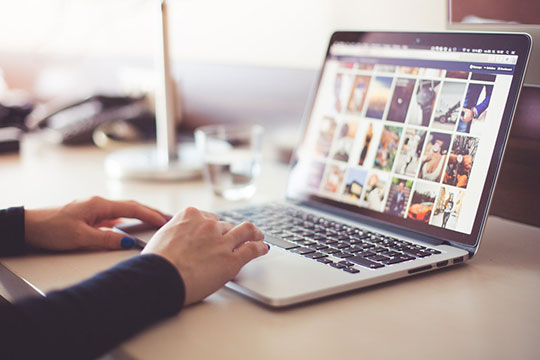
Sebagian besar pemilik MacBook cenderung mengandalkan koneksi internet nirkabel. Lagi pula, Mac adalah laptop, dan portabilitasnya merupakan keuntungan.
Namun, Anda mungkin menemukan bahwa koneksi internet tidak terlalu bagus di tempat-tempat tertentu di rumah Anda. Idealnya, Anda harus mendapatkan kabel ethernet daripada mengandalkan jaringan nirkabel, tetapi jika itu tidak memungkinkan dan Anda muak dengan kecepatan pengunduhan yang lambat dan masalah internet lainnya, Anda perlu melakukan beberapa penyesuaian.
Biasanya, me-restart komputer memperbaiki masalah internet. Jika itu tidak membantu, putuskan sambungan dari jaringan dan gabung kembali. Menonaktifkan Bluetooth juga dapat meningkatkan koneksi internet.
Jika masalah berlanjut, mungkin ada periferal pihak ketiga yang mengganggu koneksi. Misalnya, printer nirkabel atau oven microwave. Uji koneksi internet dengan menggunakan komputer di samping peralatan ini dan jauhkan darinya. Jika Anda melihat perbedaan yang signifikan, maka Anda akan mengetahui akar masalahnya dan dapat mengatasinya.
9. Kegagalan Mencadangkan Data

Membuat cadangan data diperlukan mengingat banyaknya ancaman keamanan siber yang ada. Selain itu, seseorang tidak dapat memprediksi kapan perangkat keras komputer dapat rusak, dan memulihkan file mungkin tidak sesederhana itu.
Time Machine adalah alat default untuk mencadangkan data MacBook Anda. Anda menggabungkannya dengan hard drive eksternal dan mencadangkan file penting. Tetapi bagaimana cara melanjutkan jika Time Machine gagal menyelesaikan pencadangan?
Nah, jika aplikasi kesulitan membuat cadangan data, hidupkan ulang komputer dan coba lagi. Jika memulai ulang tidak membantu, periksa pemancar AirPort dan pastikan sudah diperbarui.
Masalah dengan internet juga dikenal sebagai salah satu masalah paling umum mengapa Time Machine tidak dapat mencadangkan data Anda. Jika itu adalah sesuatu yang tidak dapat Anda perbaiki segera, lakukan pendekatan berbeda dan cadangkan file Anda menggunakan iCloud atau layanan lain. Solusi sementara seperti ini adalah alternatif yang baik sebelum Anda dapat membuat Time Machine berfungsi kembali.
10. Kernel Panik

Panik kernel terjadi saat Anda me-restart MacBook, dan layarnya menjadi hitam dengan pesan kesalahan yang menyatakan bahwa Anda perlu me-restart komputer lagi.
Panik kernel mirip dengan layar biru di Windows. Kepanikan terjadi tanpa peringatan sebelumnya, dan itu tidak memungkinkan Anda menyimpan pekerjaan Anda. Anda mungkin harus membawa MacBook ke toko layanan untuk memperbaiki masalah tersebut. Tetapi sebelum Anda melakukannya, cobalah solusi berikut yang berpotensi memperbaiki kepanikan kernel:
- Pastikan OS sudah diperbarui. Jika tidak, instal pembaruan yang hilang.
- Tingkatkan ruang memori dan tambahkan RAM ekstra.
- Instal pembaruan perangkat lunak.
- Jalankan Pertolongan Pertama atau Perbaiki izin disk.
Anda mungkin juga menyukai: Bagaimana Cara Memperbaiki RAM Tinggi dan Penggunaan CPU di Windows 10?
11. Keyboard Tidak Responsif

Keyboard yang lambat atau tidak responsif adalah masalah serius yang harus Anda perbaiki sesegera mungkin. Jika tidak, Anda akan berjuang untuk bekerja secara efisien. Syukurlah, ada cara untuk mengatasi masalah tersebut.
Masuk ke mode aman dengan mem-boot ulang Mac Anda dan menahan tombol Shift. Tujuan memasuki mode aman adalah untuk membuang file cache yang tidak perlu dan memperbaiki jalur perangkat lunak macOS.
